Índice da página
Sobre o autor
Tópicos quentes
Atualizado em 20/09/2024
Principais vantagens do teste de velocidade do Steam Deck:
- Se você possui um Steam Deck para jogos, este tutorial é uma leitura obrigatória para você, e você deve saber por que é necessário testar sua velocidade.
- Ao executar um teste de velocidade, você pode identificar o quão rápido ou lento é o seu dispositivo Steam Deck e tomar as medidas necessárias para corrigir o problema de desempenho.
- Em última análise, essa prática melhora sua experiência de jogo. Assim, você pode desfrutar de uma experiência de jogo perfeita.
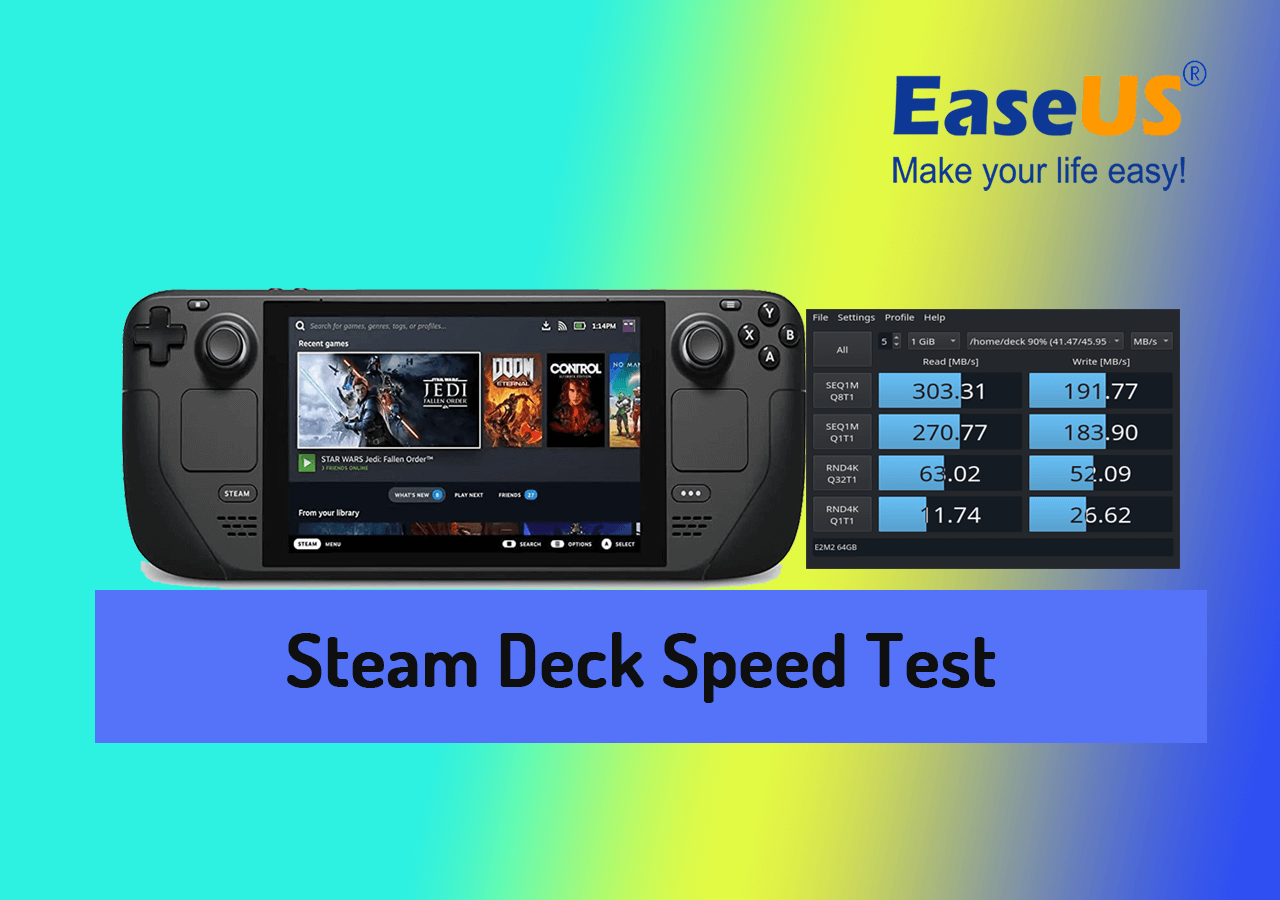
Siga nosso guia especializado para executar com eficácia um teste de velocidade do Steam Deck por conta própria. Com nossas instruções passo a passo, você pode identificar e resolver quaisquer problemas de velocidade que afetem sua experiência de jogo. Aproveite todo o potencial do seu Steam Deck – comece a testar sua velocidade hoje mesmo!
| 🎯Meta: | Execute o teste de velocidade do Steam Deck |
| ⏲Duração: | 5-10 minutos |
| 🧰Ferramentas: | Disco SSD Steam Deck, rede, software de teste de velocidade |
| 🩺O que testar: |
Fique aqui e siga as dicas e melhores métodos nas seções a seguir e aprenda como executar o teste de velocidade do Steam Deck com eficiência.
Guia 1. Execute o teste de velocidade do Steam Deck
- ⏱Duração: 3-5 minutos
- 🚩Complexidade: Fácil
- 🧰Ferramentas: PC, Steam Deck SSD, EaseUS Partition Master
Você é usuário do Steam Deck curioso sobre a velocidade do seu SSD? Você não precisa esperar mais e não procure mais, EaseUS Partition Master e seu recurso DiskMark. Este software fácil de usar pode ajudá-lo a testar com eficiência a velocidade do Steam Deck com seu SSD em apenas alguns cliques.
Você pode conectar seu SSD no Steam Deck ao PC por meio de um slot M.2 e pode facilmente seguir o guia fornecido para testar se a velocidade do SSD do Steam Deck é rápida ou lenta. Então, por que esperar? Então vamos começar hoje o teste de velocidade do SSD do Steam Deck !
Siga as etapas instrucionais:
Passo 1. Inicie o EaseUS Partition Master. E clique no botão de download para ativar o recurso “DiskMark” na seção “Discovery”.

Passo 2. Clique na caixa suspensa para escolher a unidade de destino, os dados de teste e o tamanho do bloco.

Passo 3. Depois de tudo configurado, clique em “Iniciar” para iniciar o teste do disco. Em seguida, você pode ver a velocidade de leitura/gravação sequencial ou aleatória, E/S e dados de atraso.

Como instalar o Windows no Steam Deck em 2024? Guia Completo
Na postagem, você aprenderá detalhadamente como instalar o sistema operacional Windows no Steam Deck, junto com um tutorial passo a passo e algumas alternativas de solução de problemas.

Guia 2. Execute o teste de velocidade Steam Deck Ethernet ou WiFi
- ⏱Duração: 3-5 minutos
- 🚩Complexidade: Média
- 🧰Ferramentas: PC, navegador Chrome, WiFi ou Ethernet
É uma maneira simples e fácil de executar o teste de velocidade Ethernet ou WiFi do Steam Deck. Você deve testar a velocidade algumas vezes ao dia para obter relatórios mais precisos. Antes de começar, conecte seu Steam Deck à Internet via cabo Ethernet ou WiFi.
Aqui estão as etapas de como fazer:
Passo 1. Depois de conectar seu Steam Deck à Internet via cabo Ethernet ou WiFi, navegue até a área de trabalho.
Passo 3. Abra seu navegador preferido em seu Steam Deck, como Google Chrome, etc.
Passo 4. Acesse qualquer site confiável de teste de velocidade, como o teste de velocidade de internet de fibra do Google, ou pesquise “teste de velocidade de internet” no Google.
Passo 5. Clique no botão "Ir" ou "Iniciar teste" no site do teste de velocidade.
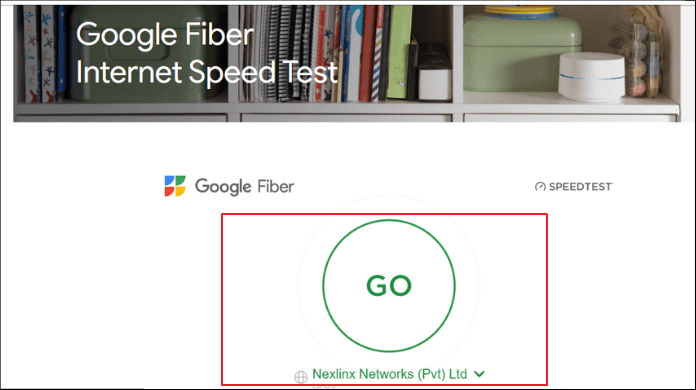
Passo 6. Aguarde alguns instantes para que o teste de velocidade seja concluído. Você verá os resultados da velocidade de download, upload e ping.
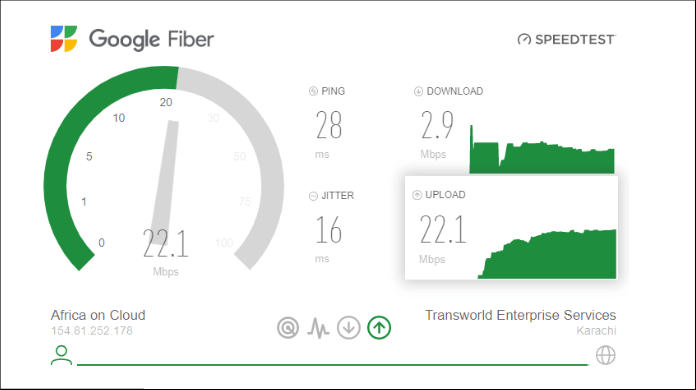
É isso! Com essas etapas, você pode testar rapidamente a velocidade de Ethernet ou WiFi em seu Steam Deck.
Guia 3. Execute a velocidade de download do jogo Steam Deck
- ⏱Duração: 5-15 minutos ou mais
- 🚩Complexidade: Média
- 🧰Ferramentas: Steam Deck e configurações, WiFi
Para executar a velocidade de download do jogo Steam Deck ou outro conteúdo que você está baixando da Steam Store em seu console portátil Steam Deck, siga estas etapas simples:
Passo 1. Ligue o Steam Deck e conecte-se à internet através de um cabo Ethernet ou WiFi.
Passo 2. Certifique-se de ter iniciado o download.
Passo 3. Após o download do arquivo, abra o menu Steam. Você pode fazer isso pressionando o botão Steam ou tocando no ícone do menu Steam no canto inferior direito da tela (se visível).
Passo 4. Nas opções disponíveis, selecione Downloads.
Passo 5. Você será direcionado para a seção Downloads, onde verá o andamento dos downloads existentes. Você encontrará a velocidade de download exibida no canto superior direito da tela.
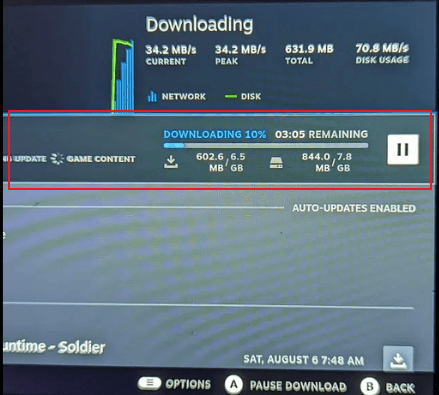
- Dica
- ①. A Valve não forneceu nenhum dado sobre a velocidade média de download do Steam Deck. No entanto, a velocidade de download é influenciada por variáveis como velocidade da Internet, congestionamento da rede e tamanho do jogo.
- ②. Os recursos Wi-Fi 6 e Bluetooth 5.0 do Steam Deck fornecem conectividade de Internet rápida e confiável. O armazenamento SSD personalizado do dispositivo é mais rápido do que os discos rígidos típicos, o que pode facilitar downloads rápidos.
- ③. Apesar das diferentes variáveis, a velocidade de download deve ser semelhante a outros dispositivos de jogos modernos.
O que diminui a velocidade do Steam Deck?
Vários fatores podem afetar a velocidade e o desempenho do Steam Deck. Por exemplo:
- 💽Baixa capacidade de armazenamento: O Steam Deck vem com uma unidade de estado sólido (SSD), que é mais rápida que um disco rígido tradicional, mas se o SSD tiver pouco armazenamento e estiver quase cheio, você poderá enfrentar problemas de desempenho lento.
- 🚀Wi-Fi lento ou velocidade de rede: O Steam Deck depende muito da conectividade com a Internet para jogos online e download de atualizações. O Wi-Fi lento ou a velocidade da rede podem fazer com que os jogos carreguem lentamente ou sofram atrasos e travamentos.
- ⚙Processos em segundo plano: você pode ter aberto muitos aplicativos em execução em segundo plano no Steam Deck. Portanto, você deve fechar todos os programas ou aplicativos desnecessários para garantir o desempenho ideal.
- 🌡Calor: Como qualquer outro dispositivo eletrônico, o Steam Deck gera calor, o que pode causar lentidão no desempenho. Para evitar o calor, você deve manter sua máquina em um local bem ventilado e não colocá-la sobre superfícies macias como cama ou sofá.
- 🩺Drivers desatualizados: Drivers desatualizados também podem causar problemas de desempenho e estabilidade.
Para executar um teste de velocidade do Steam Deck com eficiência, é recomendável fechar todos os programas desnecessários, garantir que o dispositivo tenha boa ventilação e usar uma conexão confiável com a Internet. A execução de um teste de benchmark também pode ajudar a identificar quaisquer problemas de desempenho que devam ser resolvidos.
Dicas bônus para melhorar a velocidade do Steam Deck
Se o seu Steam Deck estiver lento, não se preocupe. Aqui estão algumas dicas práticas para melhorar a velocidade do seu Steam Deck:
- Atualize o Steam Deck SSD para aumentar a velocidade do seu Steam Deck porque as velocidades de leitura e gravação mais rápidas de um SSD podem acelerar o tempo de carregamento do jogo.
- Além de atualizar seu SSD, você também pode melhorar a velocidade do SSD executando tarefas regulares de manutenção, como desfragmentar ou cortar a unidade.
- Atualize a largura de banda WiFi ou Ethernet para aproveitar ao máximo a conectividade com a Internet do seu Steam Deck.
- Salve ou transfira jogos antigos para uma unidade externa para liberar espaço no armazenamento interno e melhorar o desempenho geral do seu dispositivo.
- Feche programas e aplicativos desnecessários para permitir que seu Steam Deck melhore a velocidade.
- Mantenha seu Steam Deck atualizado instalando as atualizações de software e drivers mais recentes.
Conclusão
Se você é um jogador, entende como pode ser decepcionante e frustrante quando seu Steam Deck fica lento ou trava constantemente durante o carregamento de jogos. Portanto, é necessário testar a velocidade do Steam Deck e é útil quando você está enfrentando uma velocidade lenta de jogo ou seu dispositivo está travado.
Mas não se preocupe, pois demos algumas dicas úteis para evitar problemas de desempenho, como tentar atualizar seu SSD para um maior, melhorar sua conectividade com a Internet e liberar armazenamento interno para aumentar a velocidade do seu Steam Deck. E se você deseja testar a velocidade do SSD do seu dispositivo, o EaseUS Partition Master é uma ótima ferramenta a ser considerada.
Com recursos como alinhamento 4K que podem melhorar a velocidade e o desempenho do SSD, você pode levar sua experiência de jogo para o próximo nível.
Então, por que se contentar com uma jogabilidade lenta e lenta? Experimente estas dicas e ferramentas hoje e prepare-se para desfrutar de uma experiência de jogo mais rápida e suave no seu Steam Deck!
Perguntas frequentes sobre o teste de velocidade do Steam Deck
Se você estiver enfrentando problemas com a velocidade do Steam Deck ou tiver dúvidas adicionais, as perguntas frequentes abaixo podem ser úteis para você.
1. Quão rápido pode ser o Steam Deck?
A velocidade de download do Steam Deck depende de vários fatores, como velocidade da Internet, congestionamento da rede e tamanho do jogo. No entanto, o dispositivo Steam Deck é mais poderoso que seus concorrentes. Este dispositivo possui conectividade Wi-Fi 6 e Bluetooth 5.0, e seu armazenamento SSD personalizado é mais rápido do que os discos rígidos tradicionais, o que pode ajudar a acelerar o processo de download.
2. Como faço para testar a velocidade do SSD do Steam Deck?
Para testar a velocidade do SSD do seu Steam Deck, você pode usar um software como o EaseUS Partition Master. Ele permite medir as velocidades de leitura e gravação do seu SSD e fornece informações sobre seu desempenho geral.
3. Por que a velocidade de download do Steam Deck cai?
A velocidade de download do Steam Deck pode cair devido ao congestionamento da rede, conexão instável com a Internet ou arquivos de jogo grandes. Para melhorá-lo, pause outros downloads e serviços de streaming, use uma conexão de internet com fio, reinicie o dispositivo e o modem/roteador, otimize o SSD e libere armazenamento interno.
Como podemos te ajudar
Sobre o autor
Atualizado por Rita
"Espero que minha experiência com tecnologia possa ajudá-lo a resolver a maioria dos problemas do seu Windows, Mac e smartphone."
Escrito por Leonardo
"Obrigado por ler meus artigos, queridos leitores. Sempre me dá uma grande sensação de realização quando meus escritos realmente ajudam. Espero que gostem de sua estadia no EaseUS e tenham um bom dia."
Revisão de produto
-
I love that the changes you make with EaseUS Partition Master Free aren't immediately applied to the disks. It makes it way easier to play out what will happen after you've made all the changes. I also think the overall look and feel of EaseUS Partition Master Free makes whatever you're doing with your computer's partitions easy.
Leia mais -
Partition Master Free can Resize, Move, Merge, Migrate, and Copy disks or partitions; convert to local, change label, defragment, check and explore partition; and much more. A premium upgrade adds free tech support and the ability to resize dynamic volumes.
Leia mais -
It won't hot image your drives or align them, but since it's coupled with a partition manager, it allows you do perform many tasks at once, instead of just cloning drives. You can move partitions around, resize them, defragment, and more, along with the other tools you'd expect from a cloning tool.
Leia mais
Artigos relacionados
-
Como Gerenciar Partições Com CMD de Partição de Disco no Windows 11/10
![author icon]() Leonardo 2024/09/20
Leonardo 2024/09/20 -
Resolver 100% do Uso do Disco no Windows 11
![author icon]() Rita 2024/09/20
Rita 2024/09/20 -
Como instalar o Windows 10 em um novo PC sem sistema operacional
![author icon]() Leonardo 2024/09/20
Leonardo 2024/09/20 -
Um Minuto para Saber Se o Windows Está Usando UEFI ou Legacy
![author icon]() Leonardo 2024/09/20
Leonardo 2024/09/20
Temas quentes em 2024
EaseUS Partition Master

Gerencie partições e otimize discos com eficiência








